Sony DSC-HX1 Bedienungsanleitung Seite 1
Stöbern Sie online oder laden Sie Bedienungsanleitung nach Nein Sony DSC-HX1 herunter. Sony DSC-HX1 HX1 Digitale Kompaktkamera Bedienungsanleitung Benutzerhandbuch
- Seite / 147
- Inhaltsverzeichnis
- LESEZEICHEN




- Digitale Fotokamera 1
- Digitale camera 1
- WICHTIGE 2
- SICHERHEITS 2
- ANWEISUNGEN 2
- Für Kunden in Europa 3
- Für Kunden in Deutschland 4
- Inhaltsverzeichnis 5
- Bedienelemente 10
- Vorbereitungen 11
- Laden des Akkus 12
- Öffnen Sie den Deckel 14
- (gesondert erhältlich) ein 14
- Setzen Sie den Akku ein 14
- Schließen Sie den Deckel 14
- Einstellen der Uhr 17
- Wählen Sie [OK], und drücken 18
- Sie dann z 18
- Aufnehmen von Bildern 19
- Anzeigen von Bildern 20
- (Einfache Aufnahme) 21
- Drücken Sie die Taste 22
- (Anpassung) 22
- Warten Sie, bis ein Lächeln 22
- Automatisches Erkennen der 23
- Auswählen des besten Bildes 24
- Drücken Sie die Taste FOCUS 25
- Wählen Sie den gewünschten 25
- Modus mit v/V/b/B der 25
- Steuertaste t z 25
- (Gesichtserkennung) 26
- Nahaufnahmen (Makro) 27
- Verwenden des Selbstauslösers 28
- Auswählen eines Blitzmodus 28
- Umschalten der Monitoranzeige 29
- Verwendungszweck 30
- Funktionen für die Aufnahme 31
- Hinweise 31
- Drücken Sie den Auslöser 32
- Verschlusszeitpriorität) 33
- Aufnehmen mit verschwommenem 34
- Aufnehmen von Panoramabildern 37
- Aufnehmen einer Bilderreihe 40
- Belichtungsreihe) 40
- (Szenenwahl) 41
- Aufnehmen von Filmen 43
- Bildgröße 44
- Maximale Aufnahmedauer 44
- (Wiedergabezoom) 45
- Auswählen des Anzeigeformats 46
- (Wiedergabemodus) 46
- Löschen von Bildern 47
- Fernsehgerät 48
- Drucken von Standbildern 49
- Computer 51
- Anschließen an andere Geräte 53
- Ändern der Betriebssignaltöne 55
- Belegen der Anpassungstaste 56
- Verwenden der MENU-Posten 57
- MENU im Aufnahmemodus 58
- MENU im Wiedergabemodus 59
- Für Benutzer von Windows 64
- Für Benutzer von Macintosh 64
- Sonstiges 65
- Störungsbehebung 68
- Vorsichtsmaßnahmen 71
- Technische Daten 72
- Markenzeichen 73
- BELANGRIJKE 74
- VEILIGHEIDS 74
- INSTRUCTIES 74
- Voor klanten in Europa 75
- Inhoudsopgave 76
- Aan de slag 80
- De accu opladen 83
- Open het klepje 85
- Plaats de accu 85
- Sluit het klepje 85
- De klok instellen 88
- Selecteer [OK] en druk 89
- Beelden opnemen 90
- Druk op de (Custom)-toets 93
- Wacht terwijl er een lach 93
- Druk op de FOCUS-toets 96
- Selecteer de gewenste stand 96
- Selecteer 97
- (Gezichtsherkenning) met 97
- Close-upopnames maken (Macro) 99
- De zelfontspanner gebruiken 99
- Een flitsfunctie selecteren 100
- De schermweergave wijzigen 101
- Druk op de MENU-toets 102
- Selecteer (Beeldformaat) 102
- Opmerkingen 103
- De opnamefuncties gebruiken 103
- Opmerking 103
- Programma 104
- Over de sluitertijd 106
- Het diafragma 107
- (Anti-bewegingswaas) 109
- Druk op de sluiterknop 109
- Panoramische beelden opnemen 110
- Zet de modusknop op 113
- (Scènekeuze) 113
- Films opnemen 115
- Beeldformaat 116
- Maximale opnameduur 116
- Een vergroot beeld weergeven 117
- (Weergavezoom) 117
- Een beeld zoeken (Beeldindex) 117
- (Weergavefunctie) 118
- Beelden wissen 119
- Stilstaande beelden afdrukken 121
- Datums toevoegen aan beelden 122
- Mediaservice 123
- Afdrukken 123
- Kalender 123
- • Meld u aan als beheerder 124
- Camera-instellingen wijzigen 127
- De customtoets instellen 128
- De MENU-items gebruiken 129
- MENU in de opnamestand 130
- MENU in de weergavestand 131
- Voor Windows-gebruikers 136
- Voor Macintosh-gebruikers 136
- (Eenvoudig opnemen) 137
- Problemen oplossen 140
- Beelden weergeven 142
- Voorzorgsmaatregelen 143
- Technische gegevens 144
- Handelsmerken 145
Inhaltsverzeichnis
© 2009 Sony Corporation4-132-058-42(1)Zusätzliche Informationen zu diesem Produkt und Antworten zu häufig gestellten Fragen können Sie auf unserer Kun
10DEVorbereitungenLage und Funktion der Teile und BedienelementeATaste ON/OFF (Ein/Aus)BModuswahlknopfCTaste / (Serie/Belichtungsreihe)DAuslöserEBeim
28NLEen flitsfunctie selecteren• [Flitser aan] en [Langz. synchro (Flitser aan)] zijn niet beschikbaar als de camera gebruik maakt van de functie Slim
29NLDe opnamefuncties gebruikenDe schermweergave wijzigen1Druk op DISP (schermweergave) op de regeltoets en selecteer daarna de gewenste modus met v/V
30NLHet beeldformaat aanpassen aan het gebruikHet beeldformaat bepaalt de grootte van het beeldbestand dat opgenomen wordt als u een beeld opneemt.Hoe
31NLDe opnamefuncties gebruiken• Als u beelden afdrukt die opgenomen zijn met breedte-/hoogteverhouding 16:9, is het mogelijk dat beide randen afgesne
32NLTijdens het opnemen met Autom. ProgrammaHiermee kunt u opnemen terwijl de belichting automatisch wordt aangepast (zowel de sluitertijd als het dia
33NLDe opnamefuncties gebruikenBewegende beelden opnemen met verschillende effecten (Opnemen met sluitertijdvoorkeur)Hiermee kunt u stilstaande beelde
34NLzOver de sluitertijdAls u een kortere sluitertijd selecteert, lijken bewegende voorwerpen zoals rennende mensen, bewegende auto's of spattend
35NLDe opnamefuncties gebruikenDe achtergrondwaas aanpassen en fotograferen (Opnemen met diafragmavoorkeur)U kunt handmatig de hoeveelheid licht inste
36NLEen foto maken met de gewenste belichting (Opnemen met handmatige belichting)U kunt stilstaande beelden opnemen met een gewenste belichtingswaarde
37NLDe opnamefuncties gebruikenBeelden opnemen met verminderde beeldwaasEen reeks burstopnamen wordt aan een hoge snelheid genomen door de sluiterknop
11DEVorbereitungenO StereomikrofonP SucherQ Taste (Wiedergabe)R LCD-Monitor• Sie können den LCD-Monitor um 90 Grad in Richtung 1 bzw. um 160 Grad in
38NLPanoramische beelden opnemenHiermee neemt u meerdere beelden op die u kunt samenvoegen tot een panoramisch beeld terwijl u de camera pant. U kunt
39NLDe opnamefuncties gebruikenzTips voor het maken van panoramische beelden• Pan de camera aan een constante snelheid.• Pan de camera in de richting
40NLContinue opnames (Burstopnamen aan hoge snelheid/exposure bracket)• Het aantal foto's dat per seconde wordt genomen, kan verminderen doordat
41NLDe opnamefuncties gebruikenDe geschikte opnamestand voor de scène gebruiken (Scènekeuze)1Zet de modusknop op (Scènekeuze).Een lijst met Scènekeuz
42NL• De flitser werkt niet in bepaalde standen.Opmerking (Hoge gevoeligheid): Neemt beelden op zonder flits, zelfs bij weinig verlichting. (Portret):
43NLDe opnamefuncties gebruikenFilms opnemen• Het is mogelijk dat het bedieningsgeluid van de lens wordt opgenomen tijdens het filmen. Ook kunnen de p
44NLxBeeldformaatHoe groter het beeldformaat, hoe hoger de beeldkwaliteit. Hoe hoger het aantal gegevens dat per seconde gebruikt wordt (gemiddelde bi
45NLDe weergavefuncties gebruikenDe weergavefuncties gebruikenEen vergroot beeld weergeven (Weergavezoom)Een beeld zoeken (Beeldindex)1Druk op de (W
46NLHet weergaveformaat selecteren (Weergavefunctie)Hiermee kunt u het weergaveformaat selecteren om meerdere beelden te bekijken wanneer u een "
47NLBeelden wissenBeelden wissenBeelden wissen1Druk op de (Weergave)-toets om een beeld weer te geven en druk daarna op de (Wissen)-toets.2Druk op
12DEVorbereitungenLaden des Akkus1Setzen Sie den Akku in das Akkuladegerät ein.• Der Akku kann vorzeitig wieder aufgeladen werden, selbst wenn er noch
48NLVerbinden met andere apparatenBeelden op een televisie bekijken• De Video-uit-instelling is standaard ingesteld op NTSC zodat u kunt genieten van
49NLVerbinden met andere apparatenStilstaande beelden afdrukkenAls u een printer hebt die compatibel is met PictBridge, kunt u beelden afdrukken via d
50NLzDatums toevoegen aan beeldenDeze camera beschikt niet over een functie voor het toevoegen van datums aan beelden om te verhinderen dat de datum o
51NLVerbinden met andere apparatenDe camera gebruiken op de computerxGebruik van "PMB (Picture Motion Browser)"Met deze software kunt u nu m
52NLxFase 1: "PMB" (bijgeleverd) installerenU kunt de software (bijgeleverd) installeren met de volgende procedure. Als u "PMB" in
53NLVerbinden met andere apparatenxFase 2: Beelden overzetten naar de computer met "PMB"xFase 3: "Gids voor PMB" raadplegen• Koppe
54NLxDe camera gebruiken op een Macintosh-computerU kunt beelden kopiëren naar uw Macintosh-computer. "PMB" is echter niet compatibel. Bekij
55NLCamera-instellingen wijzigenCamera-instellingen wijzigenDe bedieningsgeluiden wijzigenU kunt het geluid selecteren dat wordt weergegeven wanneer u
56NLDe customtoets instellenU kunt de functies Lach-sluiter, Witbalans of Lichtmeetfunctie toewijzen aan de customtoets en deze op die manier eenvoudi
57NLCamera-instellingen wijzigenDe MENU-items gebruikenGeeft de beschikbare functies weer die eenvoudig kunnen worden ingesteld wanneer de opname- of
13DEVorbereitungenxLadedauer• In der Tabelle oben ist die erforderliche Dauer zum Laden eines vollständig entladenen Akkus bei einer Temperatur von 25
58NLxMENU in de opnamestandItem BeschrijvingBewegende bldn. opnemen Wijzigt de instelling op basis van de geselecteerde scène bij het opnemen van film
59NLCamera-instellingen wijzigenxMENU in de weergavestandKleurfunctie Hiermee kunt u de helderheid van het beeld wijzigen of speciale effecten toevoeg
60NL (Bijwerken) Hiermee kunt u stilstaande beelden bijwerken.( Trimmen/ Rode-ogen-correctie/ Onscherpte repareren/Lagere beeldscherpte/ Gedeeltel
61NLCamera-instellingen wijzigenDe (Instellingen)-items gebruikenU kunt de standaardinstellingen van de camera wijzigen. (Opname-instellingn) worden
62NLCategorie Item Beschrijving (Opname-instellingn)AF-verlicht. De AF-verlichting levert vullicht om gemakkelijker te kunnen scherpstellen op een ond
63NLCamera-instellingen wijzigen (Hoofdinstellingen) Breed-zoombeeld Stilstaande beelden met een breedte-/hoogteverhouding van 4:3 of 3:2 worden weerg
64NLOverigeMeer leren over de camera ("Cyber-shot-handboek")Het "Cyber-shot-handboek" voor gedetailleerde informatie over het gebr
65NLOverigeLijst met pictogrammen weergegeven op het schermPictogrammen worden weergegeven op het scherm om de camerastatus aan te tonen.U kunt de sch
66NLB Ruisonderdrukking Kleurfilter Kleurverzadiging Contrast ScherpteLach-herkenn.gevoeligheid-aanduiding Zoomvergrotingsfactor KleurfunctiePi
67NLOverigeCDScherm AanduidingOpnamemapWeergavemap96Aantal opneembare beelden12/12Beeldnummer/aantal beelden opgenomen in geselecteerde map100MinOpnam
14DEVorbereitungenEinsetzen des Akkus/eines „Memory Stick Duo“ (gesondert erhältlich)1Öffnen Sie den Deckel.2Setzen Sie den „Memory Stick Duo“ (gesond
68NLProblemen oplossenAls u problemen ondervindt met de camera, kunt u de volgende oplossingen proberen.Bij het herstellen van camera's met een i
69NLOverigeDe camera wordt plotseling uitgeschakeld.• Afhankelijk van de temperatuur van de camera en de accu, is het mogelijk dat de camera ter besch
70NLKan geen panoramische beelden maken.• Pan de camera aan een constante snelheid zoals aangegeven op de hulpbalk. In de volgende gevallen kunt u gee
71NLOverigeVoorzorgsmaatregelenGebruik/bewaar de camera niet op de volgende plaatsen• Op zeer warme, koude of vochtige plaatsenOp plaatsen, zoals een
72NLTechnische gegevensCamera[Systeem]Beeldapparaat: 7,63 mm (1/2,4 type) Exmor CMOS-sensorTotaal aantal pixels van de camera:Ong. 10,3 megapixelsEffe
73NLOverigeHandelsmerken• De volgende merken zijn handelsmerken van Sony Corporation., "Cyber-shot", "Memory Stick", , "Memo
75NLOverige
Vorbereitungen15DExGeeignete „Memory Stick“-Typen„Memory Stick Duo“Sie können auch einen „Memory Stick PRO Duo“ oder „Memory Stick PRO-HG Duo“ mit der
16DEVorbereitungenxÜberprüfen der Akku-RestladungOben links auf dem LCD-Monitor erscheint eine Restladungsanzeige.• Es dauert etwa eine Minute, bis di
17DEVorbereitungenEinstellen der Uhr1Drücken Sie die Taste ON/OFF (Ein/Aus).Die Kamera schaltet sich ein.• Es kann einige Zeit dauern, bis sich die Ka
18DEVorbereitungen• Die Kamera verfügt nicht über eine Funktion zum Einblenden von Datumsangaben in Bilder. Mithilfe von „PMB“ auf der CD-ROM (mitgeli
Aufnehmen/Anzeigen von Bildern19DEAufnehmen/Anzeigen von BildernAufnehmen von Bildern1Stellen Sie den Moduswahlknopf auf (Intelligente Vollautomatik)
2DEUm Feuergefahr und die Gefahr eines elektrischen Schlags zu verringern, setzen Sie das Gerät weder Regen noch Feuchtigkeit aus.WICHTIGE SICHERHEITS
20DEAufnehmen/Anzeigen von BildernAnzeigen von Bildern1Drücken Sie die Taste (Wiedergabe).Das zuletzt aufgenommene Bild wird angezeigt.• Wenn Bilder,
21DEFunktionen für die AufnahmeFunktionen für die AufnahmeVerwenden vereinfachter Anzeigen (Einfache Aufnahme)In diesem Modus wird die Anzahl an Einst
22DELächelerkennung und automatische Aufnahme (Auslösung bei Lächeln)1Drücken Sie die Taste (Anpassung).• Wenn der Bildschirm für die Auslösung bei L
23DEFunktionen für die AufnahmeAutomatisches Erkennen der Aufnahmebedingungen (Szenenerkennung)1Stellen Sie den Moduswahlknopf auf (Intelligente Voll
24DEzAufnehmen zweier Bilder mit verschiedenen Einstellungen und Auswählen des besten BildesDrücken Sie die Taste MENU, und wählen Sie dann (Szenene
25DEFunktionen für die AufnahmeAuswählen der Fokussiermethode1Drücken Sie die Taste FOCUS.2Wählen Sie den gewünschten Modus mit v/V/b/B der Steuertast
26DEFokussieren auf das Gesicht des Motivs (Gesichtserkennung)Die Kamera erkennt das Gesicht des Motivs und stellt dieses scharf. Sie können auswählen
27DEFunktionen für die AufnahmeNahaufnahmen (Makro)Mit dieser Funktion können Sie schöne Nahaufnahmen von sehr kleinen Motiven wie Blumen und Insekten
28DEVerwenden des SelbstauslösersAuswählen eines Blitzmodus• [Blitz Ein] und [Langzeit-Sync. (Blitz Ein)] stehen nicht zur Verfügung, wenn an der Kame
29DEFunktionen für die AufnahmeUmschalten der Monitoranzeige1Drücken Sie DISP (Monitoranzeige) der Steuertaste, und wählen Sie dann mit v/V den gewüns
3DEDE[ Hinweis für Kunden in Ländern, in denen EU-Richtlinien geltenDer Hersteller dieses Produkts ist Sony Corporation, 1-7-1 Konan Minato-ku Tokyo,
30DEAuswählen der Bildgröße je nach VerwendungszweckVon der Bildgröße hängt die Größe der Bilddatei ab, die beim Aufnehmen aufgezeichnet wird.Je größe
31DEFunktionen für die Aufnahme• Wenn Sie im Seitenverhältnis 16:9 aufgenommene Bilder drucken, werden u. U. beide Seitenränder abgeschnitten.xAnzahl
32DEAufnehmen mit ProgrammautomatikErmöglicht das Aufnehmen mit automatisch eingestellter Belichtung (sowohl Verschlusszeit als auch Blende(F-Wert)).
33DEFunktionen für die AufnahmeAufnehmen von bewegten Motiven mit unterschiedlichen Effekten (Aufnehmen mit Verschlusszeitpriorität)Sie können zum Au
34DEAufnehmen mit verschwommenem Hintergrund (Aufnehmen mit Blendenpriorität)Sie können die Lichtmenge, die durch das Objektiv einfällt, manuell einst
35DEFunktionen für die AufnahmeAufnehmen mit einer bestimmten Belichtung (Aufnehmen mit manueller Belichtung)Sie können Standbilder mit der gewünschte
36DEAufnehmen mit weniger VerwacklungenWenn Sie den Auslöser einmal ganz nach unten drücken, wird eine Reihe von Hochgeschwindigkeits-Aufnahmen gemach
37DEFunktionen für die AufnahmeAufnehmen von PanoramabildernErmöglicht das Erzeugen eines Panoramabildes durch Schwenken der Kamera, wobei mehrere Bil
38DEzTipps zum Aufnehmen von Panoramabildern• Schwenken Sie die Kamera mit gleichbleibender Geschwindigkeit in einem Bogen.• Schwenken Sie die Kamera
39DEFunktionen für die AufnahmezWiedergeben von Panoramabildern• Panoramabilder können mit der mitgelieferten Software „PMB“ wiedergegeben werden.Sie
4DEEntsorgung von gebrauchten Batterien und Akkus (anzuwenden in den Ländern der Europäischen Union und anderen europäischen Ländern mit einem separat
40DEAufnehmen einer Bilderreihe (Hochgeschwindigkeits-Serienaufnahme/Belichtungsreihe)• Die Anzahl der Aufnahmen pro Sekunde kann sich verringern, da
41DEFunktionen für die AufnahmeAuswählen des für die jeweilige Szene am besten geeigneten Aufnahmemodus (Szenenwahl)1Stellen Sie den Moduswahlknopf au
42DE• In einigen Modi steht der Blitz nicht zur Verfügung.Hinweis (Hohe Empfindlk.): Aufnehmen ohne Blitz auch bei schwachem Licht. (Porträt): Aufnehm
43DEFunktionen für die AufnahmeAufnehmen von Filmen• Bei einer Filmaufnahme wird möglicherweise das Betriebsgeräusch des Objektivs aufgenommen. Der Pi
44DExBildgrößeJe größer die Bildgröße, desto besser ist die Bildqualität. Je mehr Daten pro Sekunde verwendet werden (durchschnittliche Bitrate), dest
45DEFunktionen für die WiedergabeFunktionen für die WiedergabeAnzeigen eines vergrößerten Bildes (Wiedergabezoom)Suchen nach einem Bild (Bildindex)1Dr
46DEAuswählen des Anzeigeformats (Wiedergabemodus)Wenn Sie einen „Memory Stick Duo“ verwenden, können Sie das Anzeigeformat zum Anzeigen mehrerer Bild
47DELöschen von BildernLöschen von BildernLöschen von Bildern1Drücken Sie die Taste (Wiedergabe), um ein Bild anzuzeigen, und drücken Sie dann die Ta
48DEAnschließen an andere GeräteAnzeigen von Bildern auf einem Fernsehgerät• Der Videoausgang ist werkseitig auf NTSC eingestellt, damit Filme in opti
49DEAnschließen an andere GeräteDrucken von StandbildernWenn Sie über einen PictBridge-kompatiblen Drucker verfügen, können Sie Bilder wie in den folg
5DEInhaltsverzeichnisHinweise zur Verwendung der Kamera ... 7Vorbereitungen ...
50DEzEinblenden von Datumsangaben in BilderDiese Kamera hat keine Funktion zum Einblenden eines Datums in ein Bild. Damit soll verhindert werden, dass
51DEAnschließen an andere GeräteVerwenden der Kamera mit einem ComputerxVerwenden von „PMB (Picture Motion Browser)“Die Software „PMB“, die auf einer
52DExSchritt 1: Installieren von „PMB“ (mitgeliefert)Gehen Sie zum Installieren der Software (mitgeliefert) wie in den folgenden Schritten erläutert v
53DEAnschließen an andere GerätexSchritt 2: Importieren von Bildern auf einen Computer mit „PMB“xSchritt 3: Anzeigen der „PMB-Anleitungen“• Lösen Sie
54DExVerwenden der Kamera mit einem Macintosh-ComputerSie können Bilder auf einen Macintosh-Computer kopieren. Allerdings wird „PMB“ dabei nicht unter
55DEÄndern von KameraeinstellungenÄndern von KameraeinstellungenÄndern der BetriebssignaltöneSie können einstellen, welche Töne beim Bedienen der Kame
56DEBelegen der AnpassungstasteSie können die Anpassungstaste mit einer häufig verwendeten Funktion („Auslösung bei Lächeln“, „Weissabgl“ oder „Messmo
57DEÄndern von KameraeinstellungenVerwenden der MENU-PostenWenn sich die Kamera im Aufnahme- oder Wiedergabemodus befindet, werden in diesem Menü zum
58DExMENU im AufnahmemodusPosten BeschreibungFilmaufnahmemodus Festlegen der Einstellungen für Filmaufnahmen gemäß der ausgewählten Szene.( Auto/ Ho
59DEÄndern von KameraeinstellungenxMENU im WiedergabemodusFarbmodus Ändern der Farbintensität des Bildes oder Hinzufügen von Spezialeffekten.( Normal
6DEAuswählen des für die jeweilige Szene am besten geeigneten Aufnahmemodus (Szenenwahl)...
60DE (Retuschieren) Retuschieren von Standbildern.( Trimmen/ Rote-Augen-Korrektur/ Unscharfmaske/Soft-Fokus/ Partielle Farbe/ Fischaugenlinse/Ste
61DEÄndern von KameraeinstellungenVerwenden der Posten in (Einstellungen)Damit können Sie die Standardeinstellungen der Kamera ändern. (Aufn.-Einste
62DEKategorie Posten Beschreibung (Aufn.-Einstellung)AF-Hilfslicht Das AF-Hilfslicht dient dazu, die Fokussierung auf ein Motiv in dunkler Umgebung zu
63DEÄndern von Kameraeinstellungen (Haupteinstellungen)USB-Anschluss Damit wählen Sie den zu verwendenden USB-Modus, wenn Sie die Kamera über das Mehr
64DESonstigesWeitere Informationen zur Kamera („Cyber-shot Handbuch“)Im „Cyber-shot Handbuch“ auf der CD-ROM (mitgeliefert) wird die Bedienung der Kam
65DESonstigesListe der auf dem Monitor angezeigten SymboleDie auf dem Monitor angezeigten Symbole geben den Kamerastatus an.Sie können die Monitoranze
66DEB Rauschunterdrückung Farbfilter Farbsättigung Kontrast KonturenAnzeige für die Lächelerkennungsempfindlk Zoomfaktor FarbmodusPictBridge-Ve
67DESonstigesCDAnzeige BedeutungAufnahmeordnerWiedergabeordner96Anzahl aufnehmbarer Bilder12/12Bildnummer/Anzahl der im ausgewählten Ordner enthaltene
68DEStörungsbehebungFalls Sie Probleme mit der Kamera haben, probieren Sie die folgenden Abhilfemaßnahmen aus.Bei der Reparatur von Kameras mit intern
69DESonstigesDie Kamera schaltet sich plötzlich aus.• Je nach Temperatur der Kamera und des Akkus schaltet sich die Kamera zum Schutz vor Beschädigung
7DExHinweise zur Verwendung der KameraSchutz des internen Speichers und des „Memory Stick Duo“Schalten Sie die Kamera nicht aus, und nehmen Sie den Ak
70DEDie Aufnahme von Panoramabildern ist nicht möglich.• Schwenken Sie die Kamera wie in der Führungsleiste angegeben mit gleichbleibender Geschwindig
71DESonstigesVorsichtsmaßnahmenVerwenden bzw. lagern Sie die Kamera nicht an folgenden Orten• An sehr heißen, kalten der feuchten OrtenAn sehr heißen
72DETechnische DatenKamera[System]Bildwandler: 7,63 mm (1/2,4 Zoll), Exmor-CMOS-SensorGesamtpixelzahl der Kamera: ca. 10,3 MegapixelEffektive Pixelzah
73DESonstigesMarkenzeichen• Die folgenden Marken sind Markenzeichen der Sony Corporation:, „Cyber-shot“, „Memory Stick“, , „Memory Stick PRO“, , „Mem
2NLOm het gevaar van brand of elektrische schokken te verkleinen, mag het apparaat niet worden blootgesteld aan regen of vocht.BELANGRIJKE VEILIGHEIDS
3NL[ Kennisgeving voor klanten in de landen waar EU-richtlijnen van toepassing zijnDe fabrikant van dit product is Sony Corporation, 1-7-1 Konan Minat
4NLInhoudsopgaveOpmerkingen over het gebruik van de camera ...6Aan de slag ...
5NLDe geschikte opnamestand voor de scène gebruiken (Scènekeuze) ...
6NLxOpmerkingen over het gebruik van de cameraReservekopieën van het interne geheugen en de "Memory Stick Duo"Schakel de camera niet uit en
7NLCompatibiliteit van beeldgegevens• De camera voldoet aan de universele standaard DCF (Design rule for Camera File system) die is vastgelegd door de
8DEHinweis zum ÜberhitzungsschutzJe nach Temperatur der Kamera und des Akkus sind möglicherweise keine Filmaufnahmen möglich oder die Kamera schaltet
8NLAan de slagAan de slagBijgeleverde accessoires controleren• Acculader BC-VH1 (1)• Netsnoer (1)(wordt niet bijgeleverd in de Verenigde Staten en Can
9NLAan de slagOnderdelen en bedieningselementenA ON/OFF (Voeding)-toetsB ModusknopC / (Burst/Bracket)-toetsD SluiterknopE Voor opnemen: W/T (Zoom)-he
10NLAan de slagOStereomicrofoonPZoekerQ (Weergave)-toetsRLCD-scherm• U kunt de hoek van het LCD-scherm 90 graden in de richting van 1 of 160 graden i
11NLAan de slagDe accu opladen1Plaats de accu in de acculader.• U kunt de accu ook opladen als deze nog gedeeltelijk geladen is.2Sluit de acculader aa
12NLAan de slagxLaadtijd• De bovenstaande tabel toont de tijd die nodig is om een volledig ontladen accu op te laden bij een temperatuur van 25 °C. He
13NLAan de slagDe accu/"Memory Stick Duo" plaatsen (los verkrijgbaar)1Open het klepje.2Plaats de "Memory Stick Duo" (los verkrijgb
14NLAan de slagx"Memory Stick" die u kunt gebruiken"Memory Stick Duo"U kunt ook een "Memory Stick PRO Duo" of een "
Aan de slag15NLxDe resterende acculading controlerenDe aanduiding voor resterende acculading verschijnt linksboven op het LCD-scherm.• Het duurt ongev
16NLAan de slagDe klok instellen1Druk op de ON/OFF (Voeding)-toets.De camera wordt ingeschakeld.• Het kan even duren voor het toestel wordt ingeschake
17NLAan de slag• De camera beschikt niet over een functie om datums in te voegen in beelden. Met "PMB" op de CD-ROM (bijgeleverd) kunt u bee
Vorbereitungen9DEVorbereitungenÜberprüfen des mitgelieferten Zubehörs• Akkuladegerät BC-VH1 (1)• Netzkabel (1)(in den USA und Kanada nicht mitgeliefer
18NLBeelden opnemen/weergevenBeelden opnemen/weergevenBeelden opnemen1Zet de modusknop op (Slim automatisch instellen) en druk daarna op de ON/OFF (
Beelden opnemen/weergeven19NLBeelden weergeven1Druk op de (Weergave)-toets.Het laatst genomen beeld wordt weergegeven.• Wanneer beelden op de "
20NLDe opnamefuncties gebruikenEen minimaal aantal aanduidingen weergeven (Eenvoudig opnemen)In deze stand wordt een minimaal aantal instellingen gebr
21NLDe opnamefuncties gebruikenGlimlachen detecteren en automatisch opnemen (Lach-sluiter)1Druk op de (Custom)-toets.• Als het Lach-sluiter-scherm n
22NLDe opnameomstandigheden automatisch detecteren (Scèneherkenning)1Zet de modusknop op (Slim automatisch instellen).2Richt de camera naar het onde
23NLDe opnamefuncties gebruikenzTwee beelden opnemen met verschillende instellingen en de beste opname selecterenDruk op de MENU-toets en selecteer
24NLDe scherpstelmethode selecteren1Druk op de FOCUS-toets.2Selecteer de gewenste stand met v/V/b/B op de regeltoets t z. (Multi-AF): Hiermee wordt au
25NLDe opnamefuncties gebruikenScherpstellen op een gezicht in het onderwerp (Gezichtsherkenning)De camera detecteert een gezicht in het onderwerp en
26NLzHet voorkeursgezicht registreren (Geheugen voor geselecteerd gezicht)1 Druk op z op de regeltoets tijdens Gezichtsherkenning. Het meest linkse ge
27NLDe opnamefuncties gebruikenClose-upopnames maken (Macro)U kunt prachtige close-ups maken van kleine onderwerpen zoals insecten of bloemen.• De Mac
Weitere Dokumente für Nein Sony DSC-HX1
















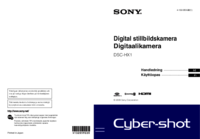



 (12 Seiten)
(12 Seiten) (2 Seiten)
(2 Seiten) (2 Seiten)
(2 Seiten) (2 Seiten)
(2 Seiten)

 (2 Seiten)
(2 Seiten)
 (2 Seiten)
(2 Seiten) (71 Seiten)
(71 Seiten) (2 Seiten)
(2 Seiten)







Kommentare zu diesen Handbüchern